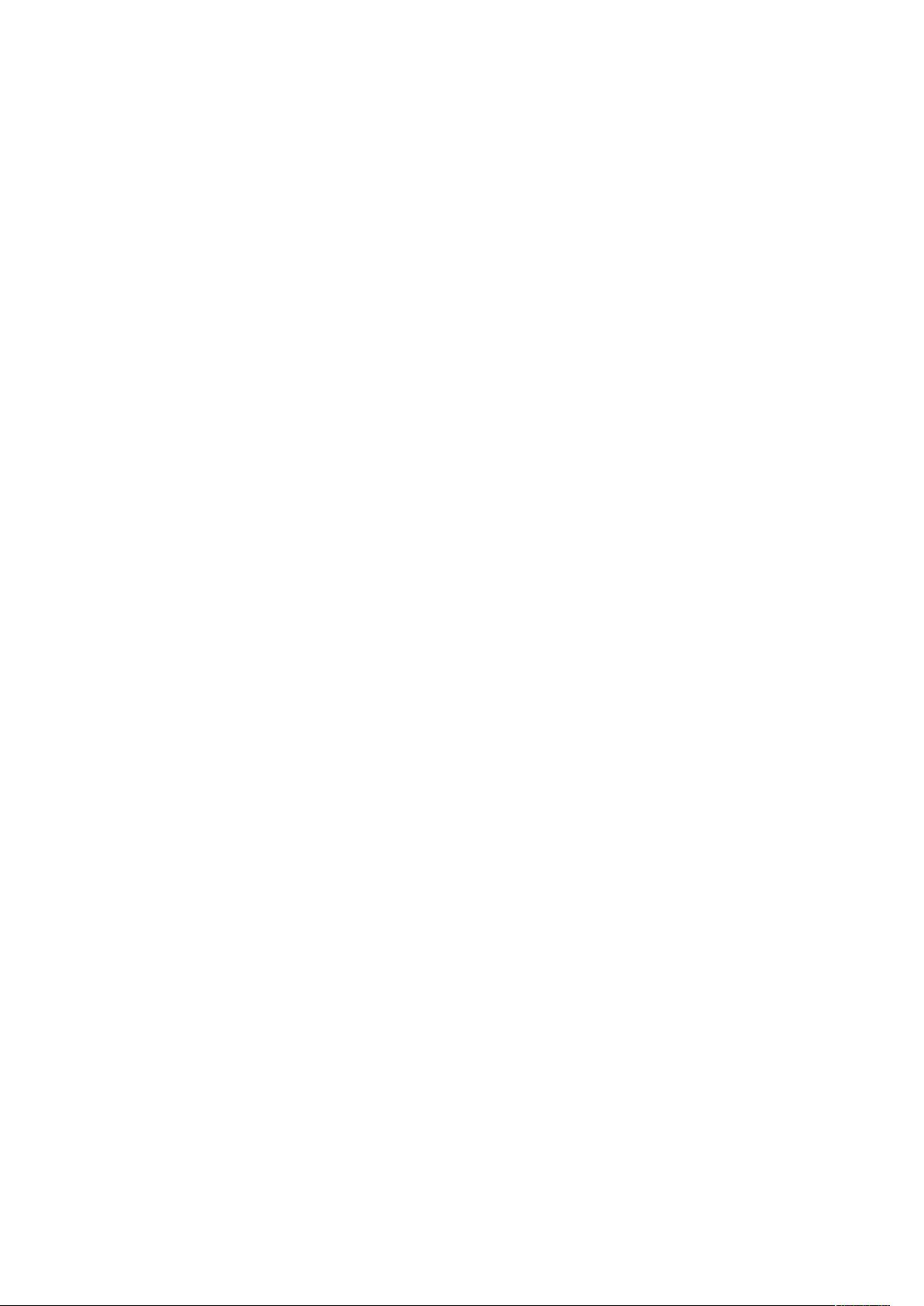
报名照相软件安装
一、系统要求
Windows XP SP3
Windows Server 2003 SP2
Windows Vista SP1
Windows Server 2008
Windows 7
Windows Server 2008 R2
Windows 7 SP1
Windows Server 2008 R2 SP1
二、硬件要求
1、的最低要求:Pentium 1 GHz 或更快,512 MB RAM 或更大
2、小磁盘空间:x86 – 600 MB x64 – 1.5 GB
3、电脑中要接有摄像头,分辨率 640X480
4、显示器分辨率为 1680X1050 像素,或更高(如太小,窗口要能显示不全)
5、安装时需要电脑能够联入互联网,要有能持续下载 41BM 大小文件的网络环境,有些单
位的网络做了流量限制或下载文件大小的限制,具体请和你单位的网络管理员联系。(安
装好后,运行时不需)
三、安装步骤
1、解压文件 ckhpz.rar 得到两个文件 setup.exe setup.mis
2、运行文件 setup.exe
本软件的运行需要 Microsoft .NET Framework 4 Client Profile 组件的支持,如果你的电脑
操作系统中没有安装此组件,则安装程序会首先自动从 Microsoft 的相关网站上下载安装此
组件(约 41MB),这里时间较长,约 6-10 钟,快慢与电脑配置和网速有关,请朋友们耐
心等待。组件安装完成后会接着安装本软件(这里很快,不到一分钟)。
四、运行本软件
安装完成后在桌面和开始菜单的程序菜单中有本软件的快捷方式,点击此即可启动。
五、试用
软件没有注册,但可以试用。 启动软件后,用软件中现有的“出席人员列表”和“会场”试用。
具体方法是:
1、在“以前保存的出席列表”中选择一个出席人员列表,出席人员将会列出。你还可以调
整人员顺序、删除人员。
2、在会场中选择一个以前保存的会场,会场的排座、座位号编排方式、会场类型、入座
方式都会显示出来,你还可以修改这些。
3、点击[安排入座] 按钮,即可预览到编排效果,在预览窗口中点击[打印]按钮,可实现
打印。
六、安装失败可能的原因
如果在安装过程中,提示安装失败,可能的原因有你的电脑的操作系统不符合要求,或
下载组件失败,如上硬件要求中的 5。

















